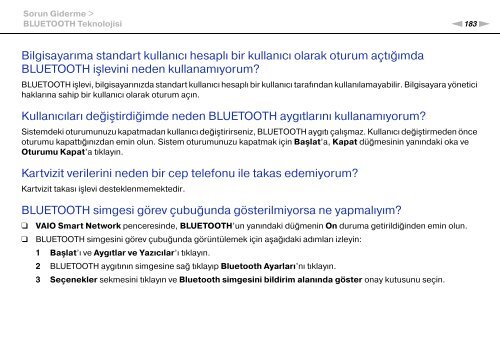Sony VPCSB1C5E - VPCSB1C5E Mode d'emploi Turc
Sony VPCSB1C5E - VPCSB1C5E Mode d'emploi Turc
Sony VPCSB1C5E - VPCSB1C5E Mode d'emploi Turc
You also want an ePaper? Increase the reach of your titles
YUMPU automatically turns print PDFs into web optimized ePapers that Google loves.
Sorun Giderme ><br />
BLUETOOTH Teknolojisi<br />
n183<br />
N<br />
Bilgisayarıma standart kullanıcı hesaplı bir kullanıcı olarak oturum açtığımda<br />
BLUETOOTH işlevini neden kullanamıyorum?<br />
BLUETOOTH işlevi, bilgisayarınızda standart kullanıcı hesaplı bir kullanıcı tarafından kullanılamayabilir. Bilgisayara yönetici<br />
haklarına sahip bir kullanıcı olarak oturum açın.<br />
Kullanıcıları değiştirdiğimde neden BLUETOOTH aygıtlarını kullanamıyorum?<br />
Sistemdeki oturumunuzu kapatmadan kullanıcı değiştirirseniz, BLUETOOTH aygıtı çalışmaz. Kullanıcı değiştirmeden önce<br />
oturumu kapattığınızdan emin olun. Sistem oturumunuzu kapatmak için Başlat’a, Kapat düğmesinin yanındaki oka ve<br />
Oturumu Kapat’a tıklayın.<br />
Kartvizit verilerini neden bir cep telefonu ile takas edemiyorum?<br />
Kartvizit takası işlevi desteklenmemektedir.<br />
BLUETOOTH simgesi görev çubuğunda gösterilmiyorsa ne yapmalıyım?<br />
❑<br />
❑<br />
VAIO Smart Network penceresinde, BLUETOOTH’un yanındaki düğmenin On duruma getirildiğinden emin olun.<br />
BLUETOOTH simgesini görev çubuğunda görüntülemek için aşağıdaki adımları izleyin:<br />
1 Başlat’ı ve Aygıtlar ve Yazıcılar’ı tıklayın.<br />
2 BLUETOOTH aygıtının simgesine sağ tıklayıp Bluetooth Ayarları’nı tıklayın.<br />
3 Seçenekler sekmesini tıklayın ve Bluetooth simgesini bildirim alanında göster onay kutusunu seçin.